Podkategoria Ukryte krawędzie obiektów modelu
Dziś chciałabym rzucić nieco światła na kwestię podkategorii Ukryte linie, którą można zauważyć niemal w każdej z kategorii obiektów modelu Autodesk Revit.

W oknie Style obiektów można ustawić grubość, kolor I rodzaj linii tej podkategorii dla projektu, w oknie Nadpisanie widoczności grafiki dla każdego widoku modelu można te ustawienia nadpisać.
Jak wiadomo, typowym stylem wizualnym w widokach projektu w Revit jest styl Ukryte linie. Czyli obiekty, znajdujące się za ścianą, stropem czy pod sufitem, ale znajdujące się w zakresie widoku, zostaną ukryte.

Przykładowo, na poniżej pokazanej ilustracji mamy widok modelu budynku z włączonym stylem wizualnym Ukryte linie.

Spróbujmy zobaczyć działanie podkategorii obiektów Ukryte linie na tym przykładzie. Uprzednio zmieniam dla widoku kolor tej podkategorii dla kategorii drzwi, okien i ścian na pomarańczowy, aby uzyskać pewność, że za prezentację odpowiadać będzie ta właśnie podkategoria.

W menu wstążkowym Widok znajdziemy dwa polecenia, pozwalające wymusić pokazanie obiektów ukrytych lub ewentualnie anulować ich wyświetlenie: Pokaż ukryte linie oraz Usuń ukryte linie.

W widoku modelu 3D klikam polecenie Pokaż ukryte linie.
Wskazuję najpierw obiekt zakrywający obiekty (obiekt powierzchniowy, taki jak ściana, strop lub sufit), następnie obiekt za nim, którego ukryte krawędzie chcę pokazać. Na ilustracji poniżej wskazuję dach, a w drugiej kolejności strop pod nim.
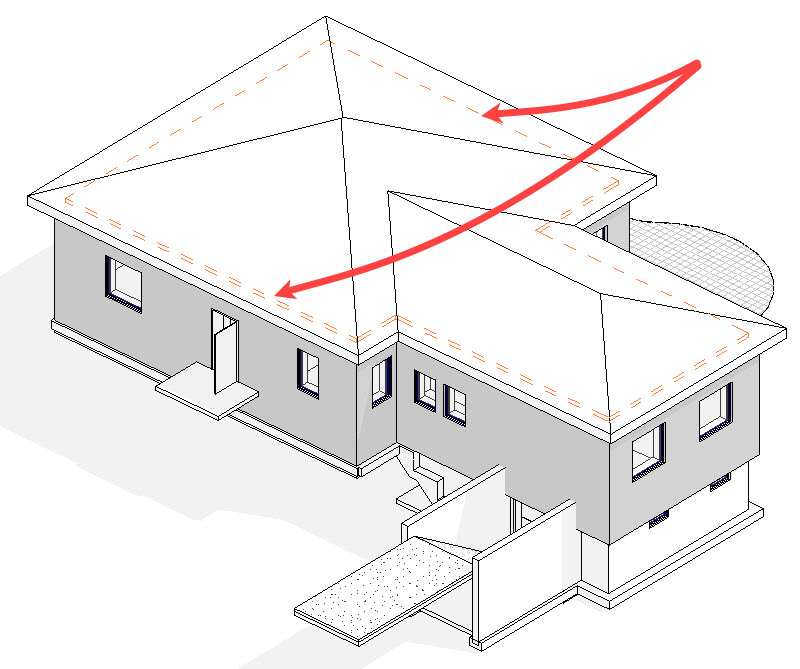
Podobny przykład zastosowania pokazuję poniżej na widoku przyciętym. Działając z poleceniem Pokaż ukryte linie wskazuję za każdym razem parę obiektów: zakrywający i obiekt do pokazania jako ukryty.

Jeśli chcę anulować wyświetlenie ukrytych linii stosuję polecenie Usuń ukryte linie, także wskazując parę obiektów, zakrywający i obiekt pokazany jako ukryty.
Na kolejnym przykładzie, poniżej po lewej, pokazuję okno w widoku elewacji zewnętrznej, ukryte częściowo za węgarkami. Nie ma ono reprezentacji symbolicznej w rodzinie, więc ukryte krawędzie wymuszam poleceniem Pokaż ukryte linie.


Pamiętajmy także, że Revit posiada zdolność systemowego włączania w widokach reprezentacji ukrytych linii, zależnie od dziedziny.

Gdy dla całego widoku włączone zostanie pokazywanie ukrytych linii, obiekty znajdujące się w zakresie widoczności, ale schowane za ścianą, stropem czy innym obiektem, także zostaną wyświetlone, z użyciem właśnie podkategorii Ukryte linie, bez konieczności ręcznego wskazywania par obiektów.
Poniżej przykład modelu konstrukcyjnego z ustawioną dziedziną Konstrukcje i opcją Pokaż ukryte linie ustawioną na Według dziedziny. Zakres głębokości widoku jest w tym wypadku odpowiednio duży, aby znalazły się w nim belki i stopy fundamentowe.

Dla widoków branżowych instalacji MEP program posiada nieco inny mechanizm ukrywania linii niewidocznych. Wyświetlanie linii ukrytych obiektów instalacji włączamy w oknie Ustawienia mechaniczne. Styl linii, kontrolujący wygląd obiektów ukrytych w szablonie standardowym Revit nazywa się Ukryte MEP. Dla odróżnienia ustawiłam kolor dla tego stylu linii jako pomarańczowy.


Kolor, grubość i wzór stylu linii Ukryte MEP są zazwyczaj nadpisane prezentacją systemu (poniżej system Powietrze nawiewane w niebieskim kolorze oraz Powietrze recyrkulacyjne w kolorze magenta). Jeśli obiekty nie posiadają nadpisania dla systemu, zostaną użyte ustawienia stylu Ukryte MEP (jak niżej dla rury systemu Inne).
